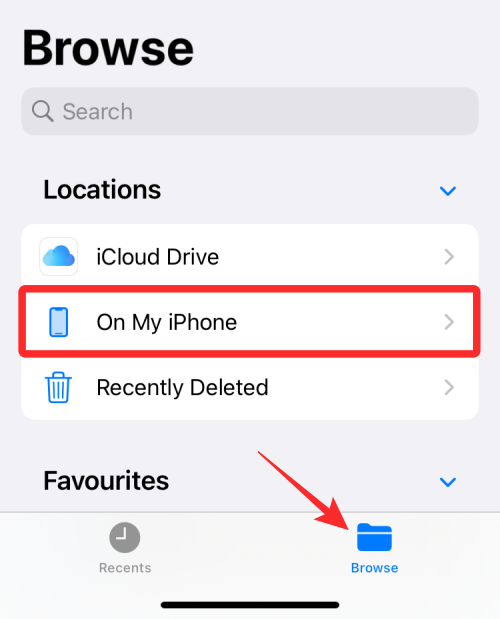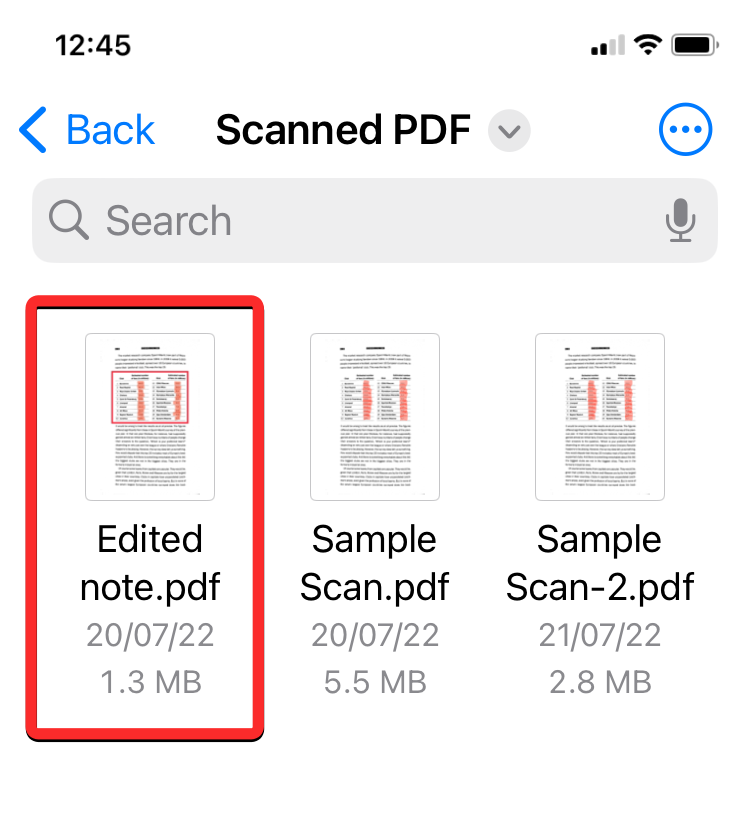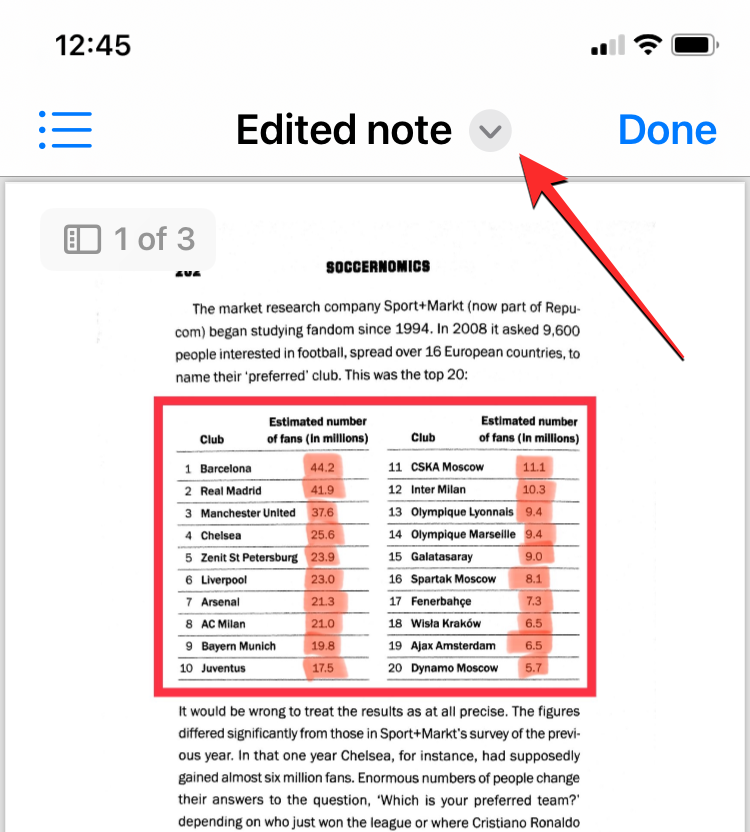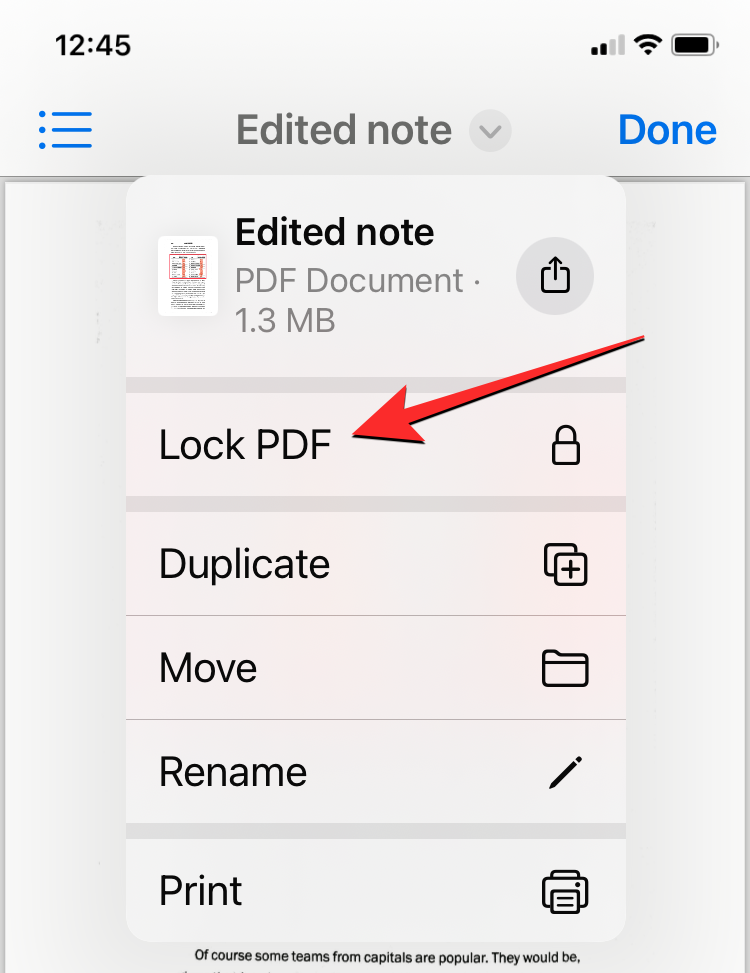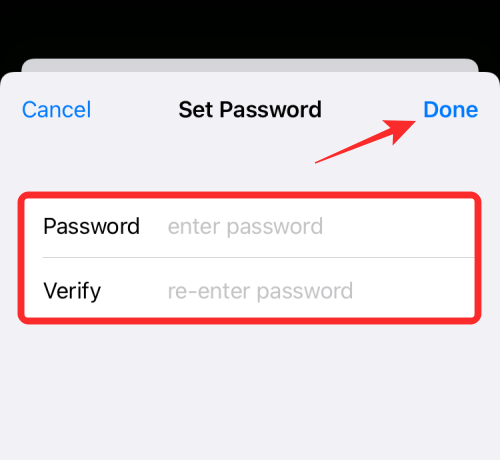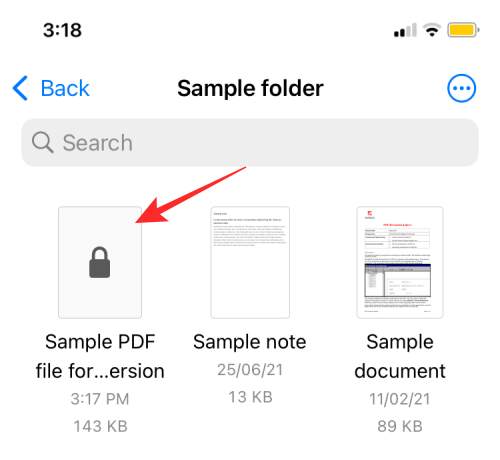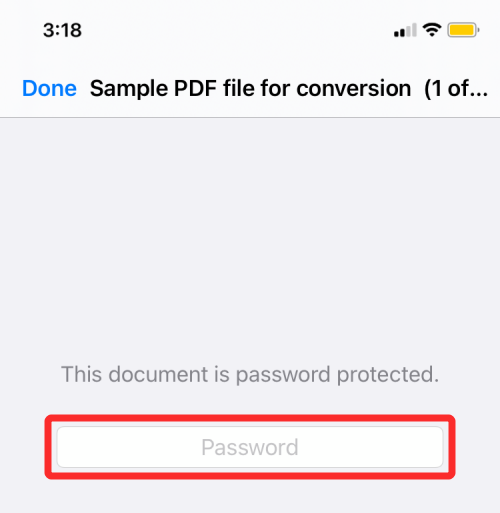So sperren Sie PDF-Dateien auf dem iPhone
Apple verfügt über eine versteckte Funktion, mit der Sie vertrauliche PDF-Dokumente mit einem Passwort sperren können. Auf diese Weise können Sie vertrauliche Dokumente direkt auf Ihrem Telefon schützen und verhindern, dass andere auf ihre Inhalte zugreifen. In diesem Artikel wird erklärt, wie Sie mit der Dateien-App eine PDF-Datei auf Ihrem iPhone sperren.
So sperren Sie PDF-Dateien auf dem iPhone
Sie können die folgenden Schritte ausführen, um lokal auf Ihrem iPhone gespeicherte PDF-Dateien zu sperren.
- Öffnen Sie die Dateien-App und suchen Sie unter „Durchsuchen > Auf meinem iPhone“ nach der PDF-Datei, die Sie sperren möchten.

【Hinweis】Auf iCloud Drive gespeicherte PDF-Dateien können nicht gesperrt werden, nur lokal gespeicherte Dateien können mit einem Passwort geschützt werden. - Sobald Sie es gefunden haben, klicken Sie auf die PDF-Datei, die Sie öffnen möchten.

- Wenn die Datei geladen wird, klicken Sie oben neben dem Dateinamen auf das Abwärtspfeilsymbol.

- Wählen Sie im Überlaufmenü die Option „PDF sperren“.

- Auf dem nächsten Bildschirm werden Sie aufgefordert, ein Passwort für die Datei festzulegen. Geben Sie das gewünschte Passwort in die Felder „Passwort“ und „Bestätigung“ ein und klicken Sie dann oben rechts auf „Fertig“.

- Ihre Dateien sind jetzt gesperrt und passwortgeschützt.
So öffnen Sie eine gesperrte PDF-Datei auf dem iPhone
Sie können auch auf eine gesperrte PDF-Datei wie auf jede andere Datei in der Dateien-App zugreifen.
- Um eine gesperrte PDF-Datei zu öffnen, öffnen Sie die Dateien-App und wählen Sie die PDF-Datei aus (gekennzeichnet mit einem Schlosssymbol).

- Wenn Sie dies tun, wird auf dem Bildschirm angezeigt: „Dieses Dokument ist passwortgeschützt“. Um auf diese Datei zuzugreifen, klicken Sie auf den Textabschnitt unter dieser Meldung, beginnen Sie mit der Eingabe des Passworts, das Sie zuvor für die Datei festgelegt haben, und drücken Sie dann die Go-Taste auf Ihrer Tastatur.

- Die gesperrte PDF-Datei wird nun geöffnet und Sie können verschiedene Vorgänge daran ausführen.
Können Sie ein gesperrtes PDF mit der Dateien-App entsperren?
Nein. Sie können eine gesperrte PDF-Datei auf Ihrem iPhone nicht entsperren. Das bedeutet, dass eine PDF-Datei, die Sie mit der Dateien-App auf Ihrem iPhone gesperrt haben, für immer gesperrt bleibt und Sie sie nicht über die Dateien-App entsperren können. Auf eine gesperrte PDF-Datei kann nur zugegriffen werden, nachdem Sie das dafür festgelegte Passwort eingegeben haben. Sie müssen dieses Passwort jedes Mal eingeben, wenn Sie die Datei öffnen.
Warum kann ich PDF nicht für die Datei sperren?
PDF-Dateien auf dem iPhone sperren ist eine relativ einfache Sache, aber wenn Sie nicht auf diese Funktion zugreifen können, gibt es hier einige Gründe dafür:
- Sie können PDFs nicht auf iCloud Drive sperren: iOS erlaubt Ihnen nur, sie lokal zu sperren Auf dem iPhone verfügbare PDFs, ohne dass Sie auf Ihr iCloud-Konto hochgeladene PDFs sperren können. Stellen Sie daher sicher, dass Sie nur Dateien aus dem lokalen Speicher auswählen.
- Ihr iPhone ist nicht auf iOS 15 oder höher aktualisiert: Das Tool „PDF sperren“ funktioniert nur auf iPhones mit iOS 15 oder höher. Wenn Sie eine ältere Version von iOS verwenden, wird diese Option nicht angezeigt.
- PDF-Datei gesperrt: Wenn Sie in der Vergangenheit eine PDF-Datei gesperrt haben, finden Sie beim Zugriff auf die Dateioptionen die Option „PDF sperren“ nicht.
Das obige ist der detaillierte Inhalt vonSo sperren Sie PDF-Dateien auf dem iPhone. Für weitere Informationen folgen Sie bitte anderen verwandten Artikeln auf der PHP chinesischen Website!

Heiße KI -Werkzeuge

Undresser.AI Undress
KI-gestützte App zum Erstellen realistischer Aktfotos

AI Clothes Remover
Online-KI-Tool zum Entfernen von Kleidung aus Fotos.

Undress AI Tool
Ausziehbilder kostenlos

Clothoff.io
KI-Kleiderentferner

AI Hentai Generator
Erstellen Sie kostenlos Ai Hentai.

Heißer Artikel

Heiße Werkzeuge

Notepad++7.3.1
Einfach zu bedienender und kostenloser Code-Editor

SublimeText3 chinesische Version
Chinesische Version, sehr einfach zu bedienen

Senden Sie Studio 13.0.1
Leistungsstarke integrierte PHP-Entwicklungsumgebung

Dreamweaver CS6
Visuelle Webentwicklungstools

SublimeText3 Mac-Version
Codebearbeitungssoftware auf Gottesniveau (SublimeText3)

Heiße Themen
 1382
1382
 52
52
 Offizielles iPhone 16 Pro und iPhone 16 Pro Max mit neuen Kameras, A18 Pro SoC und größeren Bildschirmen
Sep 10, 2024 am 06:50 AM
Offizielles iPhone 16 Pro und iPhone 16 Pro Max mit neuen Kameras, A18 Pro SoC und größeren Bildschirmen
Sep 10, 2024 am 06:50 AM
Apple hat endlich die Hüllen seiner neuen High-End-iPhone-Modelle entfernt. Das iPhone 16 Pro und das iPhone 16 Pro Max verfügen jetzt über größere Bildschirme im Vergleich zu ihren Gegenstücken der letzten Generation (6,3 Zoll beim Pro, 6,9 Zoll beim Pro Max). Sie erhalten einen verbesserten Apple A1
 Aktivierungssperre für iPhone-Teile in iOS 18 RC entdeckt – möglicherweise Apples jüngster Schlag gegen das Recht auf Reparatur, das unter dem Deckmantel des Benutzerschutzes verkauft wird
Sep 14, 2024 am 06:29 AM
Aktivierungssperre für iPhone-Teile in iOS 18 RC entdeckt – möglicherweise Apples jüngster Schlag gegen das Recht auf Reparatur, das unter dem Deckmantel des Benutzerschutzes verkauft wird
Sep 14, 2024 am 06:29 AM
Anfang des Jahres kündigte Apple an, die Funktion „Aktivierungssperre“ auf iPhone-Komponenten auszuweiten. Dadurch werden einzelne iPhone-Komponenten wie Akku, Display, FaceID-Baugruppe und Kamerahardware effektiv mit einem iCloud-Konto verknüpft.
 Die Aktivierungssperre für iPhone-Teile könnte Apples jüngster Schlag gegen das Recht auf Reparatur sein, das unter dem Deckmantel des Benutzerschutzes verkauft wird
Sep 13, 2024 pm 06:17 PM
Die Aktivierungssperre für iPhone-Teile könnte Apples jüngster Schlag gegen das Recht auf Reparatur sein, das unter dem Deckmantel des Benutzerschutzes verkauft wird
Sep 13, 2024 pm 06:17 PM
Anfang des Jahres kündigte Apple an, die Aktivierungssperre auf iPhone-Komponenten auszuweiten. Dadurch werden einzelne iPhone-Komponenten wie Akku, Display, FaceID-Baugruppe und Kamerahardware effektiv mit einem iCloud-Konto verknüpft.
 Gate.io Trading Platform Offizielle App -Download- und Installationsadresse
Feb 13, 2025 pm 07:33 PM
Gate.io Trading Platform Offizielle App -Download- und Installationsadresse
Feb 13, 2025 pm 07:33 PM
In diesem Artikel werden die Schritte zum Registrieren und Herunterladen der neuesten App auf der offiziellen Website von Gate.io beschrieben. Zunächst wird der Registrierungsprozess eingeführt, einschließlich der Ausgabe der Registrierungsinformationen, der Überprüfung der E -Mail-/Mobiltelefonnummer und dem Ausfüllen der Registrierung. Zweitens wird erläutert, wie Sie die Gate.io -App auf iOS -Geräten und Android -Geräten herunterladen. Schließlich werden Sicherheits-Tipps betont, z. B. die Überprüfung der Authentizität der offiziellen Website, die Ermöglichung von zweistufiger Überprüfung und das Aufmerksamkeit von Phishing-Risiken, um die Sicherheit von Benutzerkonten und -vermögen zu gewährleisten.
 Mehrere iPhone 16 Pro-Benutzer berichten von Problemen mit dem Einfrieren des Touchscreens, die möglicherweise mit der Empfindlichkeit bei der Ablehnung der Handfläche zusammenhängen
Sep 23, 2024 pm 06:18 PM
Mehrere iPhone 16 Pro-Benutzer berichten von Problemen mit dem Einfrieren des Touchscreens, die möglicherweise mit der Empfindlichkeit bei der Ablehnung der Handfläche zusammenhängen
Sep 23, 2024 pm 06:18 PM
Wenn Sie bereits ein Gerät aus der iPhone 16-Reihe von Apple – genauer gesagt das 16 Pro/Pro Max – in die Hände bekommen haben, ist die Wahrscheinlichkeit groß, dass Sie kürzlich ein Problem mit dem Touchscreen hatten. Der Silberstreif am Horizont ist, dass Sie nicht allein sind – Berichte
 ANBI App Offizieller Download V2.96.2 Neueste Version Installation Anbi Offizielle Android -Version
Mar 04, 2025 pm 01:06 PM
ANBI App Offizieller Download V2.96.2 Neueste Version Installation Anbi Offizielle Android -Version
Mar 04, 2025 pm 01:06 PM
Binance App Offizielle Installationsschritte: Android muss die offizielle Website besuchen, um den Download -Link zu finden. Wählen Sie die Android -Version zum Herunterladen und Installieren. Alle sollten auf die Vereinbarung über offizielle Kanäle achten.
 Wie löste ich das Problem des Fehlers 'Undefined Array Key '' 'Fehler beim Aufrufen von Alipay EasysDK mithilfe von PHP?
Mar 31, 2025 pm 11:51 PM
Wie löste ich das Problem des Fehlers 'Undefined Array Key '' 'Fehler beim Aufrufen von Alipay EasysDK mithilfe von PHP?
Mar 31, 2025 pm 11:51 PM
Problembeschreibung beim Aufrufen von Alipay EasysDK mithilfe von PHP nach dem Ausfüllen der Parameter gemäß dem offiziellen Code wurde während des Betriebs eine Fehlermeldung gemeldet: "undefiniert ...
 Beats erweitert sein Sortiment um Handyhüllen: stellt eine MagSafe-Hülle für die iPhone 16-Serie vor
Sep 11, 2024 pm 03:33 PM
Beats erweitert sein Sortiment um Handyhüllen: stellt eine MagSafe-Hülle für die iPhone 16-Serie vor
Sep 11, 2024 pm 03:33 PM
Beats ist dafür bekannt, Audioprodukte wie Bluetooth-Lautsprecher und -Kopfhörer auf den Markt zu bringen, aber was man am besten als Überraschung bezeichnen kann, hat sich das Apple-Unternehmen auf die Herstellung von Handyhüllen spezialisiert, beginnend mit der iPhone 16-Serie. Das Beats-iPhone